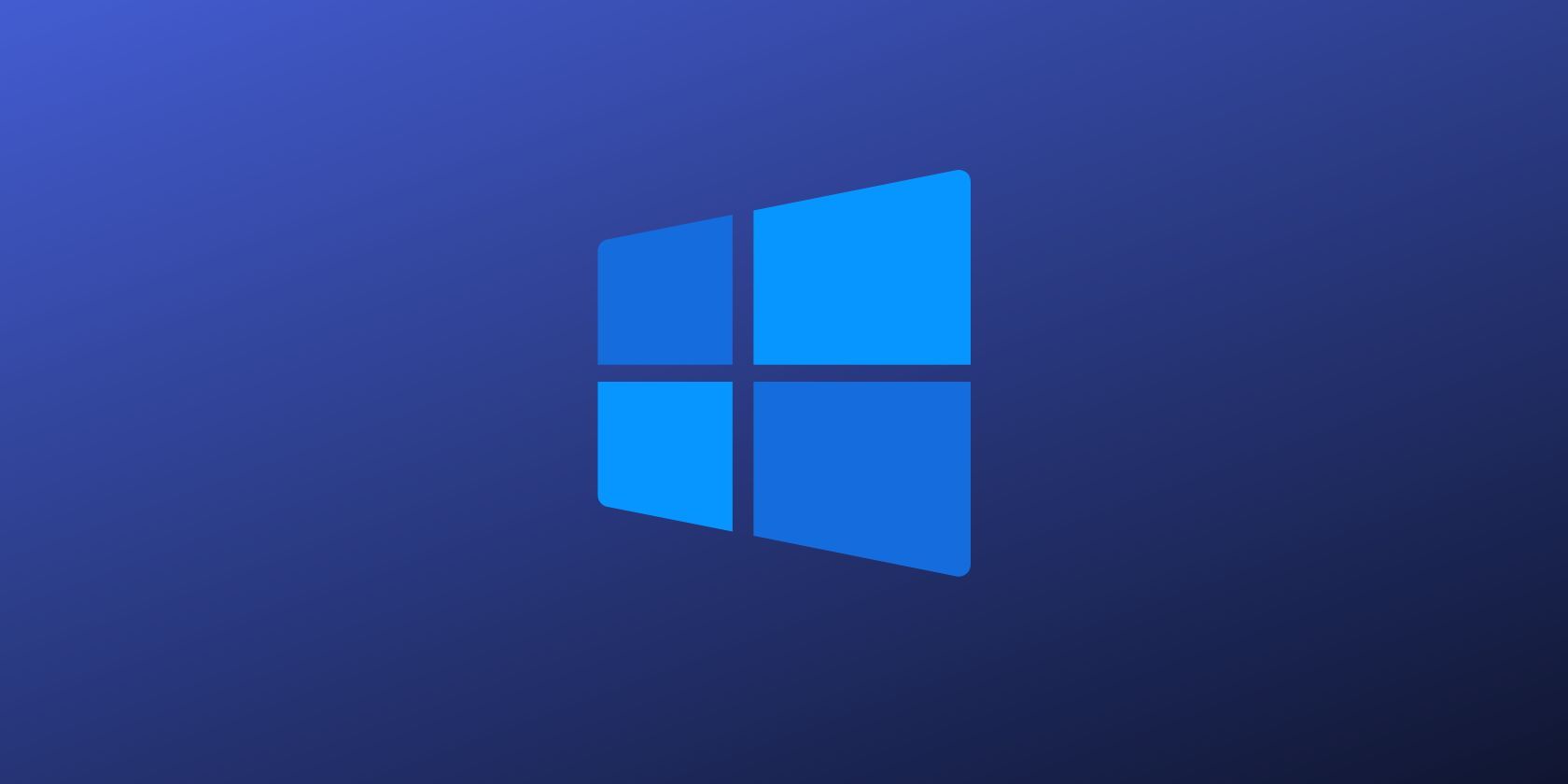چه چیزی باعث می شود دستگاه ویندوز شما کار کند؟ با این راهنما فایل های سیستم را روی رایانه شخصی خود کاوش کنید.
ویندوز صدها هزار فایل دارد، اما همه آنها یکسان ایجاد نمیشوند—برخی مهمتر از بقیه هستند. این سیستمعامل انواع خاصی از فایلها را دارد که به فایلهای سیستمی معروف هستند و نقش مهم و گاهی حیاتی در کمک به عملکرد صحیح ویندوز و اجزای مختلف آن دارند. به همین دلیل ایده خوبی است که بدانید در مورد آنها چه می توانید داشته باشید.
بنابراین فایل های سیستمی در ویندوز چیست، از کجا می توانید آنها را پیدا کنید، و چگونه آنها را در صورت بروز مشکل برطرف کنید؟ بیایید دریابیم.
فایل های سیستمی در ویندوز چیست؟
فایلهای سیستم فایلهایی هستند که پردازشها، برنامهها و درایورهای دستگاه در ویندوز باید به درستی کار کنند. بدون آنها، به عنوان مثال، متوجه خواهید شد که فرآیندهای خاصی خطا ایجاد می کنند، برنامه ها خراب می شوند و سخت افزار کار نمی کند. در برخی از حالات، فایل های سیستمی آسیب دیده یا مفقود می تواند منجر به خاموش شدن، راه اندازی مجدد یا حتی خرابی سیستم شود.
نمونه محبوب یک فایل سیستمی kernel32.dll است و یکی از عملکردهای اصلی آن مدیریت حافظه است، به این معنی که تضمین می کند ویندوز، فرآیندها و برنامه های آن حافظه کافی برای کار کردن دارند. یک kernel32.dll خراب می تواند انواع مشکلات حافظه را در رایانه شما ایجاد کند. برای مثال، برنامهها سعی میکنند فضای مشابهی را در حافظه با دسترسی تصادفی (RAM) اشغال کنند که منجر به خطا یا خرابی سیستم میشود.
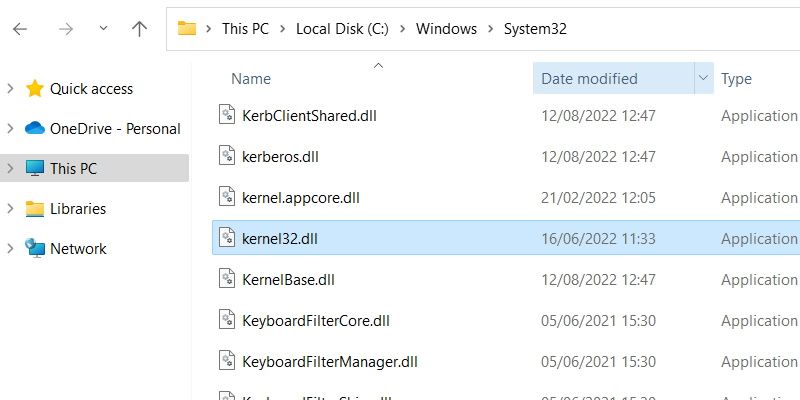
علاوه بر این، همیشه باید به سیستم عامل اجازه دهید تا تغییراتی در فایلهای سیستم ایجاد کند، که طبیعتاً هنگام بهروزرسانی سیستم، برنامهها و درایورها و نصب یا حذف موارد انجام میدهد. همه چیز در مورد فایل های سیستم، از نام آنها گرفته تا جایی که در درایو ذخیره سازی شما قرار دارد، یک هدف را دنبال می کند. اگر بخواهید نام آنها را تغییر دهید، منتقل کنید یا حذف کنید، می توانید آن را قطع کنید.
انواع مختلف پسوند فایل سیستم در ویندوز
شما با انواع مختلفی از فایل های سیستمی در ویندوز مواجه خواهید شد. در اینجا نه نمونه از آن فایل ها بر اساس نوع پسوند آورده شده است:
- SYS: یک فایل با پسوند SYS یک فایل عامل ویندوز است. این شامل اطلاعاتی مانند تنظیمات و تنظیماتی است که ویندوز برای درست کار کردن به آنها نیاز دارد. این فایلها برای عملکرد ویندوز حیاتی هستند، به همین دلیل است که متوجه خواهید شد که سیستم عامل آنها را پنهان میکند و مجوزهایی برای محافظت از آنها در برابر دستکاری قرار میدهد.
- DLL: DLL (Dynamic Linked Library) فایلی است که شامل مجموعه ای از دستورالعمل ها و تنظیماتی است که برنامه های ویندوز برای انجام وظایف از آن ها استفاده می کنند. چندین برنامه ویندوز می توانند در یک زمان به یک DLL دسترسی داشته باشند و نیاز آنها به قرار دادن اطلاعات بیشتر در حافظه فیزیکی یا داشتن خطوط کد اضافی را کاهش می دهد.
- CAB: یک فایل CAB یا فایل کابینت یک کتابخانه فشرده از فایل ها است که شامل سایر فایل های سیستم و فایل های نصب نرم افزار و درایور می باشد. آنها نوع فایل آرشیو شده خود مایکروسافت هستند و داده های داخل آنها با استفاده از فشرده سازی بدون تلفات فشرده می شوند.
- MSI: فایل MSI (Microsoft System Installer) فایلی است که حاوی مجموعهای از دستورالعملها است که به Windows Installer – برنامه داخلی که نصب و حذف برنامهها را مدیریت میکند – میگوید چگونه یک برنامه را نصب کند.
- ICO: ICO (فایل آیکون) فایلی است که از یک یا چند تصویر تشکیل شده است. ویندوز از این فایل برای نمایش گرافیکی فایل اجرایی یک برنامه استفاده می کند. بنابراین وقتی نماد یک میانبر را روی دسکتاپ خود می بینید، به عنوان مثال، فقط بدانید که تصویر آن در یک فایل ICO ذخیره شده است.
- LNK: فایلی با پسوند LNK نشان می دهد که یک میانبر ویندوز است. این بدان معناست که وقتی روی آن دوبار کلیک می کنید، به یک آیتم خاص در رایانه مانند یک برنامه، فایل یا پوشه دسترسی سریع خواهید داشت. این نوع فایل های سیستمی معمولاً با میانبرهای دسکتاپ مرتبط هستند.
- DMP: یک فایل DMP به عنوان فایل Windows Memory Dump شناخته میشود و سیستم عامل زمانی که برنامه با خطا یا خرابی مواجه میشود، آنها را ایجاد میکند. با تجزیه و تحلیل یک فایل DMP، می توانید متوجه شوید که چه مشکلی با یک برنامه بدرفتاری پیش آمده است.
- TMP: برنامه های ویندوز از فایل هایی با پسوند TMP (پرونده موقت) برای ذخیره داده های موقت در حین اجرا استفاده می کنند. این فایلها واقعاً مهم نیستند و برای بهبود عملکرد یک برنامه مفید هستند. معمولاً پس از بستن برنامه توسط برنامه حذف می شوند.
- INI: فایل INI یک فایل پیکربندی است که حاوی دستورالعمل هایی برای اجرای برنامه های ویندوز است.
کجا می توانم فایل های سیستم را در ویندوز پیدا کنم؟
بیشتر فایلهای سیستم در ویندوز در درایو محلی شما (C:) قرار دارند و میتوانید برخی از آنها را در فهرست اصلی پیدا کنید.
یک مکان شناخته شده برای فایل های سیستمی پوشه System32 (برای سیستم های 32 بیتی) یا SysWOW64 (برای سیستم های 64 بیتی) است. برای پیدا کردن آنها، File Explorer را با فشار دادن Win + E باز کنید. سپس به This PC > Local Disk (C:) > Windows > System32 یا SysWOW64 بروید.
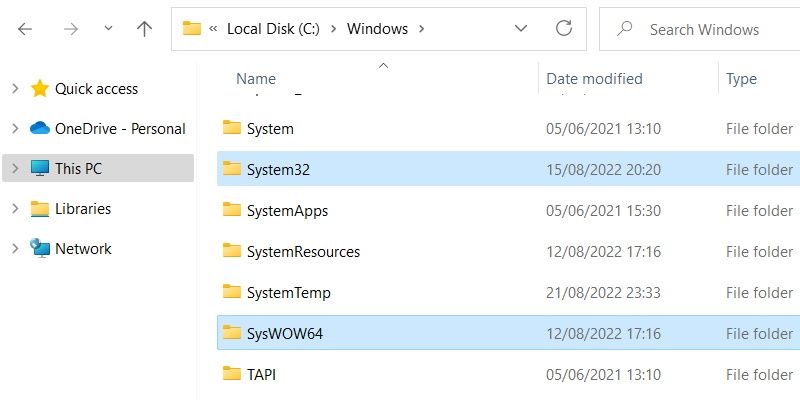
پوشه های System32 و SysWOW64 به دلیل فایل های سیستمی زیادی که دارند، به پوشه های System معروف هستند.
چگونه فایل های سیستمی مخفی در ویندوز را آشکار کنیم
ویندوز برخی از فایل های سیستم را به صورت پیش فرض مخفی کرده است تا از دسترسی شما به آنها جلوگیری کند. برای پنهان کردن آنها، ابتدا کنترل پنل را باز کنید، به Appearance and Personalization بروید و روی پیوند Show hidden files and folders کلیک کنید.
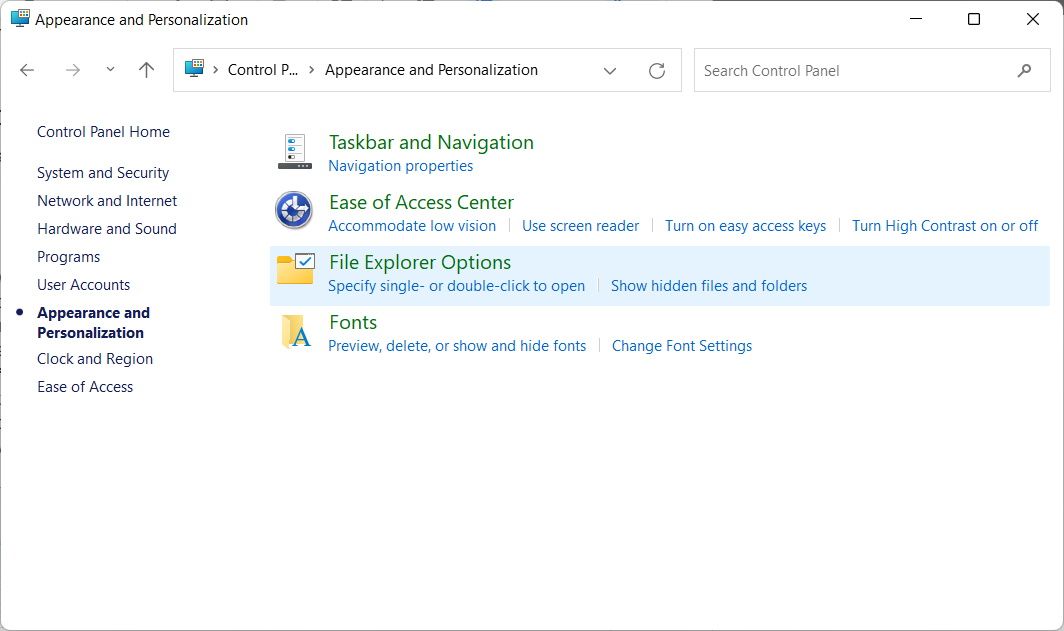
با این کار، تب View در کادر محاوره ای File Explorer Options باز می شود. برای نمایش فایلهای سیستم، باید دکمه Show hidden files, folders, and drives radial را علامت بزنید و تیک گزینه Hide protected system operator files را بردارید.
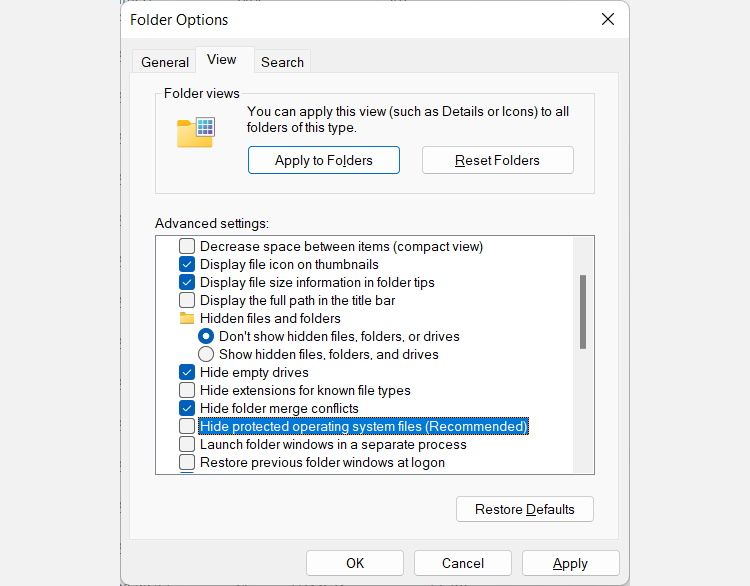
اکنون، میتوانید فایلهای سیستم را ببینید.
چگونه فایل های سیستمی از دست رفته یا خراب را در ویندوز برطرف کنیم
برخی از تغییرات ایجاد شده در رایانه شما می تواند منجر به حذف یا خراب شدن فایل های سیستم شود. شما می توانید مسئول این تغییرات باشید، یا ممکن است نتیجه عملکرد نادرست برنامه، فرآیند یا کار کثیف یک ویروس باشد. اگر در رابطه با فایلهای سیستم با مشکلی مواجه شدید، لطفاً راهنمای ما را در مورد نحوه تعمیر فایلهای خراب در ویندوز با استفاده از ابزارهای داخلی بخوانید.
فایل های سیستم در ویندوز، Demystified
همانطور که می بینید، فایل های سیستم بخش مهمی از سیستم عامل ویندوز شما هستند. اگر به یکی از آنها برخورد کردید، باید از دستکاری آن خودداری کنید، مگر اینکه کاملاً مطمئن باشید که چه کاری انجام می دهید و برای عملکرد ویندوز یا هیچ یک از برنامه های آن مهم نیستند.
و اگر مشکلی در فایلهای سیستم در رایانه ویندوز شما پیش بیاید، خوب است بدانید راههایی برای رفع آنها وجود دارد.